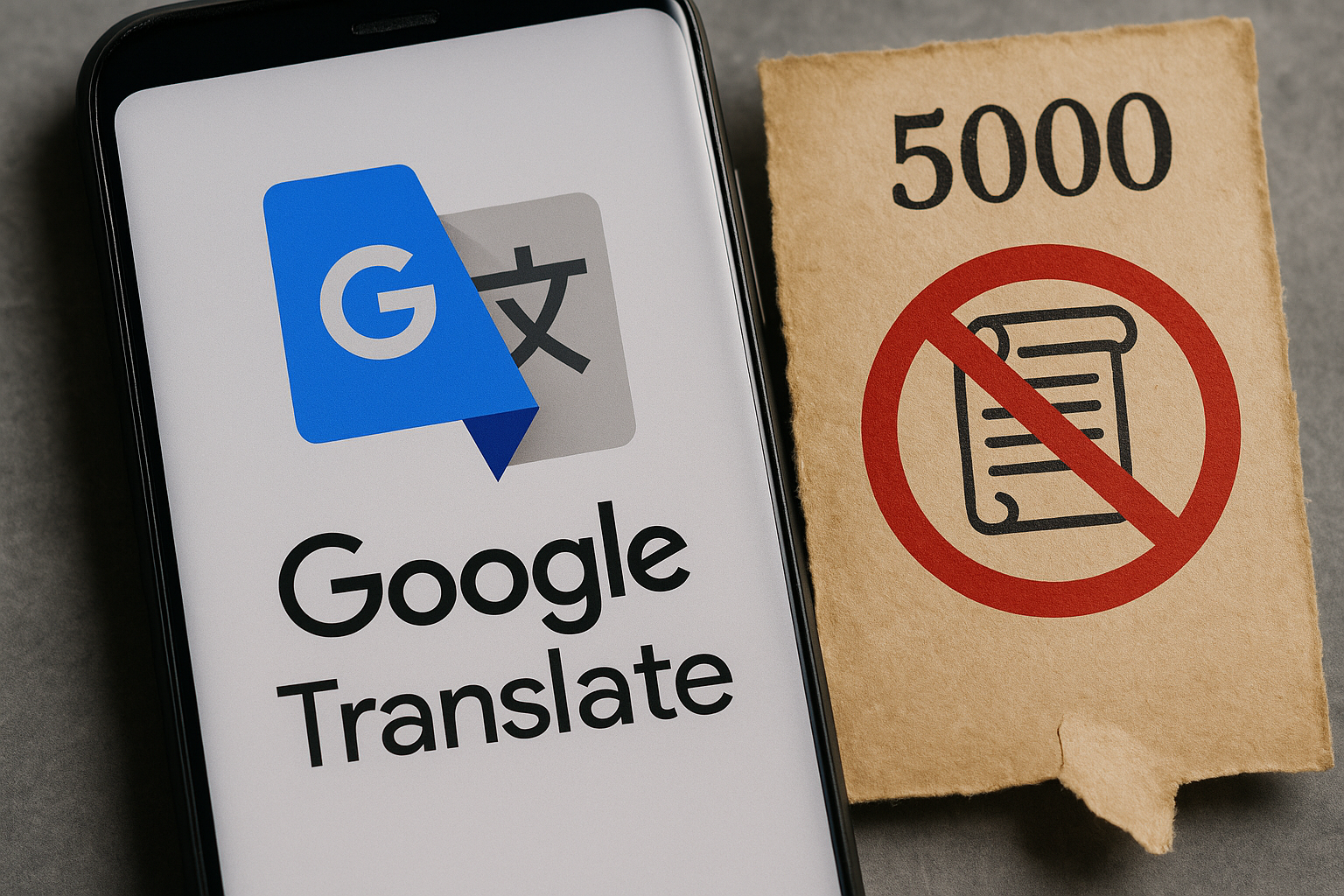LSASS.EXE: Varför använder den så mycket CPU i Windows 11? ⚠️💻
Processen lsass.exe är avgörande för att autentisera användare och logga in dem på sina datorer. Den ansvarar också för att spåra säkerhetspolicyer och generera loggvarningar för säkerhetshändelser medan du använder din PC eller laptop. 🔒💻
Även om den här processen är avgörande för korrekt enhetssäkerhet kan den ibland orsaka problem med hög CPU-användning. Många Windows 11-användare har nyligen rapporterat problemet 'LSASS.EXE' med hög CPU-användning. 📈
Är lsass.exe ett virus?
No, el proceso original de lsass.exe no es un virus ni malware; en ocasiones, las amenazas de seguridad pueden interferir con él. 🚫
El lugar original de lsass.exe är C:WindowsSystem32 (om C: är systemets installationsenhet). Om du hittar den här filen på en annan plats än systemenheten är det troligtvis skadlig kod eller ett virus.
Det är viktigt att kontrollera om det finns två eller fler lsass.exe-filer som körs i Aktivitetshanteraren. Om du hittar flera versioner, kontrollera deras sökvägar. 🔍
Además, el malware puede engañarte haciéndote creer que un lsass.exe falso no es un virus al renombrar el archivo con algo que se asemeje. El falso seguramente tendrá un error ortográfico. ❌
Nedan delar vi med oss av några vanliga misstag som skadlig programvara kan använda för att lura dig att låta filen ligga kvar på din dator längre.
- lsass .exe
- lsassa.exe
- lsass.exe
- Isassa.exe
Om den ursprungliga LSASS.exe-filen använder dina CPU-resurser bör du följa dessa steg för att felsöka den höga CPU-användningen. Här är de bästa stegen att vidta. 👇
1. Starta om din Windows 11-dator

Ibland kan fel och problem i operativsystemet förhindra att lsass.exe fungerar korrekt, vilket kan leda till problem med hög CPU-användning.
Att starta om din Windows 11-dator är det bästa sättet att eliminera dessa problem. Att starta om datorn regelbundet är en bra vana som du bör införliva i din dagliga rutin. 🌟
Det ger din maskin tid att svalna och frigör minne. För att göra detta, klicka på Windows 11 Power Meny och välj Starta om.
2. Kör en fullständig skanning med antivirusprogram
Como se mencionó anteriormente, el malware y los virus pueden disfrazarse en tu máquina como un archivo de lsass.exe real. Por eso, es importante asegurarte de que el aumento en el uso de la CPU sea legítimo. Podés realizar un análisis antivirusprogram completo para detectar y eliminar todas las amenazas de seguridad de tu computadora. Aquí te contamos cómo. 🦠
1. Jag skrev in ”Windows-säkerhet” i Windows-sökningen. Sedan öppnade jag appen. Windows-säkerhet från listan.

2. När Windows-säkerhet öppnas väljer du fliken Skydd mot virus och hot.

3. Klicka på Analysalternativ i avsnittet av Nuvarande hot.

4. Välj Fullständig analys och klicka på Analysera nu. 🚀

Windows säkerhetsapp söker efter och tar bort all dold skadlig kod från din dator. Detta bör ta bort alla skadliga lsass.exe-filer från din dator. 🛡️
3. Kör en rootkit-skanning med Malwarebytes
Även om Windows Säkerhet är utmärkt för att skydda din dator, kan vissa infekterade filer förbli oupptäckta. För att undvika risken för rootkits, Du borde göra en skanning med MalwarebytesHär berättar vi hur. 🌐
1. Ladda ner och installera Malwarebytes på din Windows 11-dator.

2. Öppna Malwarebytes när det är installerat.
3. Klicka på i vänster sidofält Konfiguration.

4. Växla sedan till avsnittet Analys och detektioner.

5. I analysalternativen, aktivera reglaget för "Sök efter rootkits". 🔦

6. Gå sedan tillbaka till huvudskärmen och klicka på Analysera. 🧐

Malwarebytes kommer att utföra en rootkit-skanning. När skanningen är klar kommer Malwarebytes att rapportera eventuella hot som hittats och fråga om du vill ta bort dem. Ta bort rootkits. ❌🦠
4. Kör SFC/DISM-kommandot
Korrupta systemfiler är en annan viktig orsak till hög CPU-användning orsakad av lsass.exe. Därför kan du prova att köra SFC-verktyget på din dator. Så här gör du: 🔧
1. Skriv ”Kommandotolken” i sökfältet i Windows 11. Högerklicka sedan på Kommandotolken och välj Kör som administratör.

2. När kommandotolken öppnas, kör följande kommando:
sfc /scannow

3. Om verifierarens nytta systemfiler returnerar ett fel, kör dessa tre kommandon en efter en.
DISM /Online /Cleanup-Image /CheckHealth DISM /Online /Cleanup-Image /ScanHealth DISM /Online /Cleanup-Image /RestoreHealth

Efter att ha kört alla dessa kommandon, starta om din Windows 11-dator. Detta borde lösa problemet med hög CPU-användning i LSASS.EXE. 🔄
5. Uppdatera Windows-operativsystemet

Att hålla ditt operativsystem uppdaterat har flera fördelar: du kan dra nytta av nya funktioner, få säkerhetsuppdateringar, åtgärda befintliga buggar och fel och mer. 🆕
Det är en bra säkerhetsrutin att alltid hålla Windows 11 uppdaterad. Om problemet med hög CPU-användning i lsass.exe fortfarande kvarstår är det mer sannolikt att din version av Windows är buggig. 🛠️
Därför behöver du uppdatera din Windows 11 för att åtgärda problemet. Du måste gå till Konfiguration> Windows-uppdateringar> Kontrollera om det finns uppdateringar för att ladda ner och installera alla väntande uppdateringar. ⚙️
6. Utför en systemåterställning
Om inget annat fungerade för dig är det näst bästa alternativet att utföra en systemåterställning. Den här metoden är dock inte användbar om du inte har återställningspunkter. 🔙
Följ bara den här metoden om du redan har skapat en återställningspunkt. Här är stegen. 🔄
1. Jag skrev in ”Återställning” i sökfältet i Windows 11. Sedan öppnade jag appen Återställning från inställningslistan.

2. När återställningsprogrammet öppnas klickar du på Öppna Systemåterställning.

3. Välj Välj en annan återställningspunkt i dialogrutan Systemåterställning.

4. Välj nu återställningspunkten som skapades innan problemet uppstod. När du har valt det klickar du på knappen . Följande.

5. Klicka på knappen på bekräftelseskärmen Avsluta.

Det här är de bästa metoderna för att åtgärda problemet med hög CPU-användning i lsass.exe. Om du följde alla metoder noggrant är chansen stor att problemet redan är löst. Om du behöver mer hjälp med att förstå lsass.exe i Windows 11, låt mig veta! 🤗